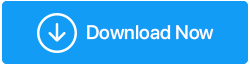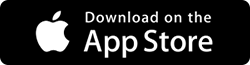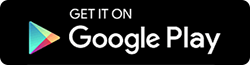كيف تمسح بيانات جهازك: iPhone و Windows Phone؟
نشرت: 2019-07-18سواء كنت ترغب في بيع هاتف iPhone أو Windows أو المتاجرة به ، فلن ترغب في أن يقوم شخص ما بفحص بياناتك الشخصية. لذلك ، نقدم لك هنا خطوات لحذف البيانات من هاتف iPhone و Windows. بمجرد اتباع الإرشادات خطوة بخطوة الواردة في كيفية التوجيه ، ستتمكن من جعل بياناتك غير قابلة للاسترداد.
ولكن قبل ذلك ، دعني أوضح شيئًا واحدًا أنه لا توجد طريقة تضمن حذف البيانات بنسبة 100 في المائة بخلاف تدمير الهاتف المحمول. لكن هذا لا يعني أنه لا يمكنك فعل أي شيء. ستساعدك الخطوات الموضحة في هذا البرنامج التعليمي على مسح البيانات من هاتف iPhone و Windows مما يجعلها غير قابلة للاسترداد تقريبًا.
قبل أن تبدأ نوصي باتخاذ الإجراءات التالية:
- النسخ الاحتياطي لبيانات هاتفك كتحذير. لهذا يمكنك استخدام RightBackup - حل النسخ الاحتياطي السحابي .
- افصل الوسائط القابلة للإزالة مثل بطاقة SIM وبطاقة microSD (إن وجدت).
- سجّل الخروج من جميع الخدمات التي تم تسجيل الدخول إليها - FindMyPhone و Gmail و facebook و Twitter و iCloud وغيرها.
- احتفظ بالرقم التسلسلي للهاتف (كما قد تحتاجه).
الآن ، بعد أن اتخذت جميع الخطوات اللازمة. دعنا ننتقل إلى خطوات مسح البيانات من جهازك.
iOS
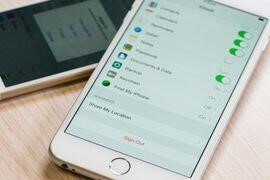
ملاحظة : يأتي نظام iOS الأحدث مزودًا بتشفير داخلي للأجهزة عند تعيين رمز مرور. لذلك ، ضع في اعتبارك أنه سيتم حذف جميع البيانات بما في ذلك مفتاح التشفير. هذا يعني أن استعادة البيانات ستكون صعبة للغاية بعد ذلك.
الخطوة 1: قبل أن نبدأ في إلغاء إقران الأجهزة المتصلة مثل Apple Watch و AirPods وتعطيل Find My iPhone.
للقيام بذلك ، سيحتاج مستخدمو iOS 10.2 أو الأقدم إلى ذلك ، توجه إلى الإعدادات> iCloud> Find My iPhone. عندما يطلب منك تقديم معرف Apple وكلمة المرور.
iOS 10.3 أو أحدث ، توجه إلى الإعدادات> اسمك> iCloud> Find My iPhone> قم بتعطيله.
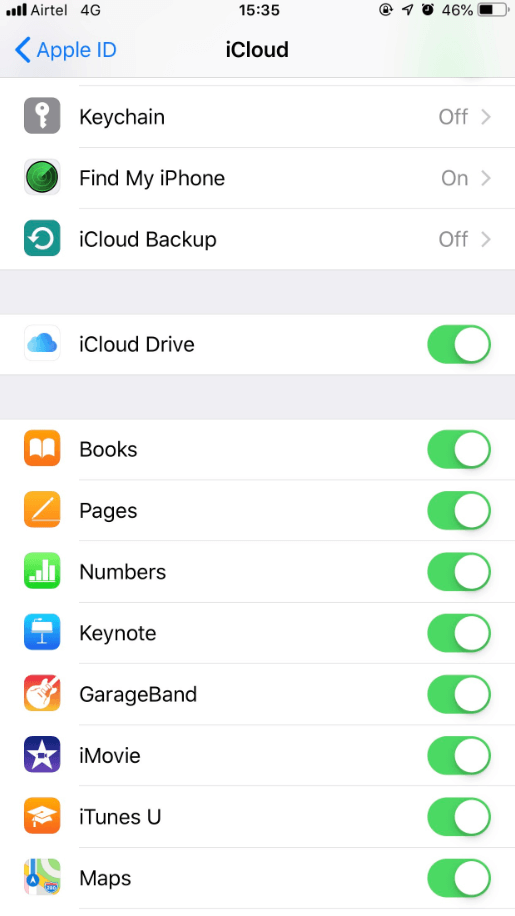
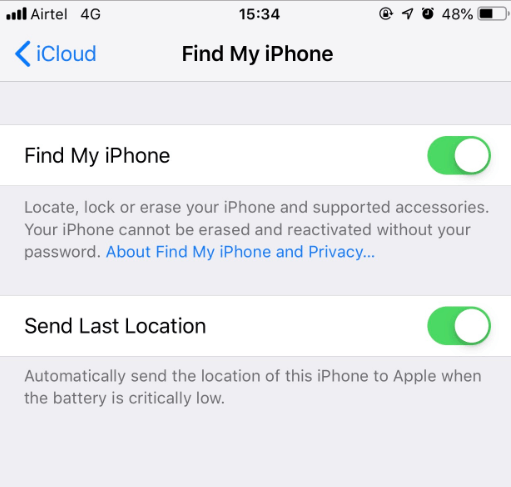
الخطوة 2: تسجيل الخروج من جميع الخدمات مثل iMessage ومتجر التطبيقات. للقيام بذلك ، ستحتاج إلى إيقاف تشغيل خيار iMessage يدويًا بالانتقال إلى الإعدادات> الرسائل> iMessage ونفس خطوات iCloud. بدلاً من الرسائل ، اضغط على iCloud.
علاوة على ذلك ، ستحتاج إلى تسجيل الخروج من معرف Apple أيضًا. لهذا ، توجه إلى الإعدادات> عنوان البريد الإلكتروني لمعرف Apple> قم بالتمرير لأسفل وانقر فوق تسجيل الخروج.
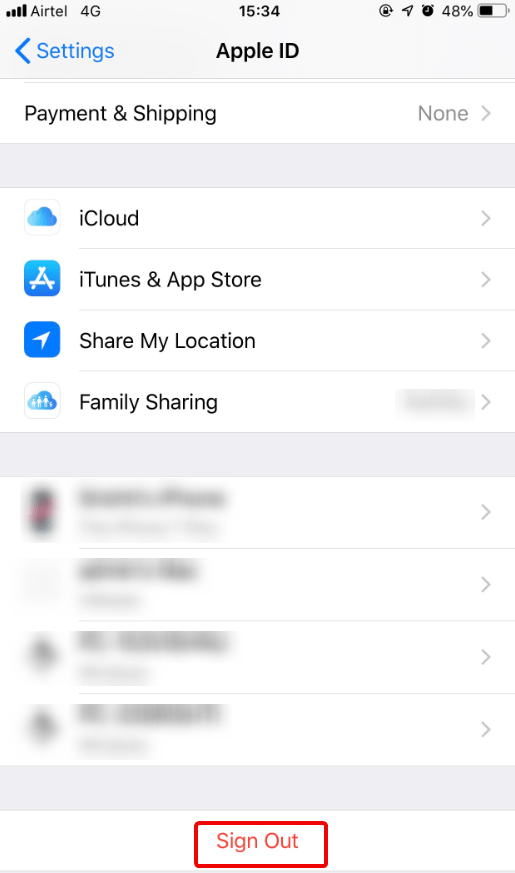
بمجرد الانتهاء من ذلك ، تذكر تسجيل الخروج من التطبيقات الأخرى المرتبطة ومواقع الشبكات الاجتماعية مثل Facebook أو Twitter.
الخطوة 3: الخروج التالي من iCloud.
ملاحظة : تذكر ، إذا قمت بحذف أي بيانات قبل تسجيل الخروج من iCloud ، فسيتم حذف جميع البيانات المخزنة. لذلك تأكد من تسجيل الخروج من iCloud أولاً.
الخطوة 4: الآن ، أنت جاهز تمامًا لمسح البيانات من iPhone.
لبدء العملية ، توجه إلى الإعدادات> عام> إعادة تعيين> محو كل المحتوى والإعدادات.
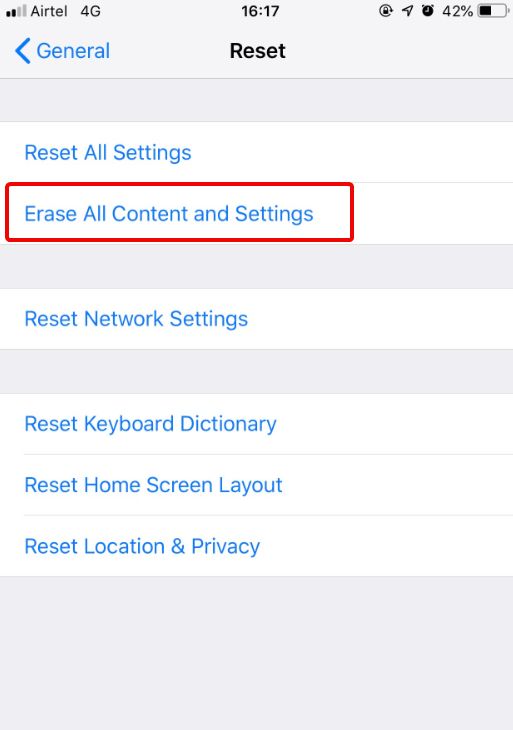
الخطوة 5: بمجرد الانتهاء ، نوصي بإزالة الرقم التسلسلي للجهاز من ملف التعريف الخاص بك على appleid.apple.com .

هاتف ويندوز

يوفر Windows Phone التشفير لعملاء الأعمال فقط. لذلك ، لمسح البيانات من Windows 10 Phone والإصدارات الأقدم ، ستحتاج إلى إجراء إعادة ضبط المصنع. بعد ذلك ، ستحتاج إلى تحميل البيانات غير المرغوب فيها لاستبدال آثار البيانات الأصلية.
لإعادة ضبط الهاتف ومسح البيانات بشكل آمن من Windows Phone ، اتبع الخطوات التالية:
الخطوة 1: توجه لفتح الإعدادات> حول> إعادة تعيين هاتفك.
الخطوة الثانية: التأكيد. ستستغرق هذه العملية بعض الوقت ، لذا ستحتاج إلى الانتظار.
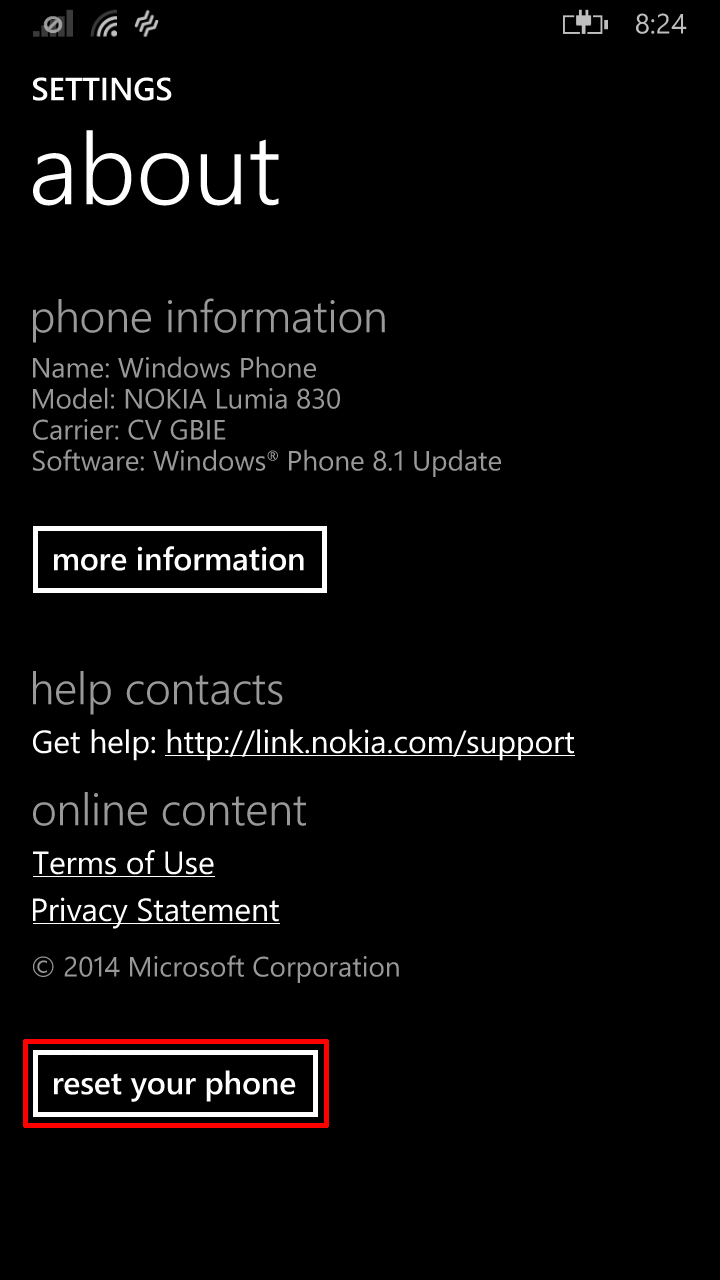
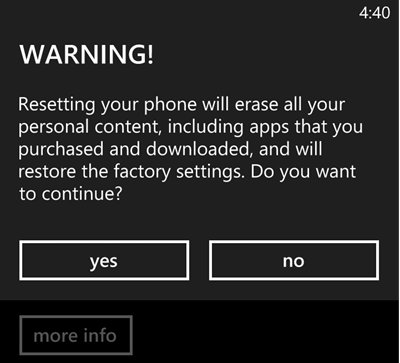
الخطوة 3: قم بتوصيل Windows phone بجهاز الكمبيوتر> جهاز الكمبيوتر الخاص بي. إذا كنت تستخدم Mac للاتصال ، فستحتاج إلى تنزيل تطبيق Windows Phone. بمجرد الانتهاء من ذلك ، ابحث عن الهاتف> ابحث عن الهاتف الذي سيتم إدراجه ضمن الجهاز القابل للإزالة ، وافتحه.
الخطوة 4: أدخل الآن البيانات غير المرغوب فيها ، وحاول إدخال أكبر قدر ممكن من البيانات. هذا يعني أنه إذا كان بإمكانك إضافة بيانات غير مهمة مساوية لمساحة التخزين ، فسيكون ذلك رائعًا.
الخطوة 5: الآن أعد تعيين Windows phone باستخدام الخطوة 1. لجعل فرص استعادة البيانات قريبة من الصفر ، ستحتاج إلى تحميل البيانات غير المرغوب فيها 2-3 مرات. سيضمن هذا الكتابة فوق جميع البيانات الأصلية. جعل استعادة البيانات شبه مستحيل.
الخطوة 6: أخيرًا ، قم بزيارة account.microsoft.com/devices > تسجيل الدخول إلى حساب Microsoft الخاص بك. ابحث عن اسم الجهاز الذي مسحته للتو وقم بإزالة الحساب.
بمجرد اتباع جميع الخطوات المذكورة أعلاه ، تأكد من حذف جميع الحسابات المرتبطة من الهاتف. بالنسبة لهذا الرأس إلى حساب Google ، قم بزيارة myaccount.google.com > الأمان> أجهزتك> إدارة الأجهزة> انقر فوق رقم طراز الهاتف الذي قمت بحذف البيانات منه للتو> إزالة.
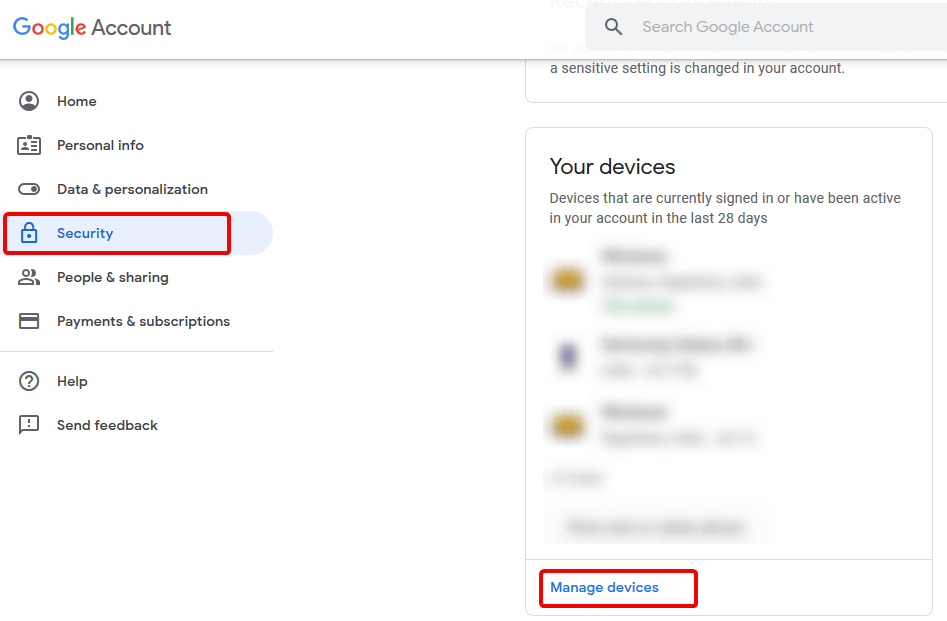
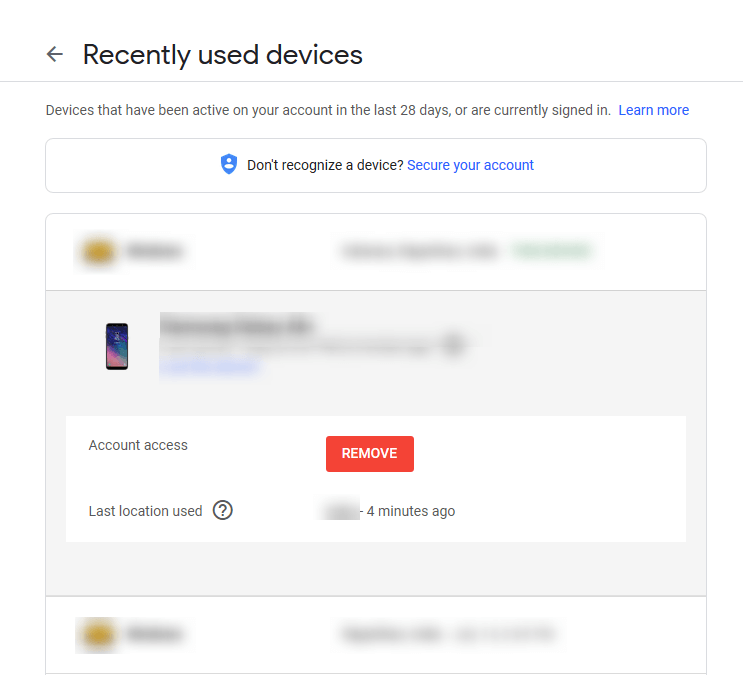
ستساعدك هذه الخطوات على حذف البيانات يدويًا من هاتف iOS و Windows.
نصيحة المكافأة:
إذا كنت تبحث عن طريقة مؤكدة لحذف البيانات من جهاز Windows 10 الخاص بك. يمكنك استخدام وحدة الحذف الآمن من محسِّن النظام المتقدم.
تساعد هذه الوحدة في حذف جميع البيانات بشكل دائم من نظام التشغيل Windows 10 الخاص بك دون ترك أي أثر.
تستخدم وحدة الحذف الآمن لمحسِّن النظام المتقدم وزارة الدفاع الأمريكية ودفق بيانات التعبئة العشوائية وطريقة الحذف الآمن السريع لجعل استعادة البيانات مستحيلة. لذلك ، قبل أن تقرر استخدام Secure Delete لمسح جميع بياناتك بشكل دائم ، فكر مرتين. لأنه بمجرد استخدامك للحذف الآمن لمسح البيانات ، فلن تكون قابلة للاسترداد أبدًا.
بالإضافة إلى ذلك ، يمكن لمستخدمي Mac استخدام Advanced Mac TuneUp لتنظيف مجلد Trash بشكل دائم وتحسين نظام Mac.
لحذف الملفات والمجلدات والمجلدات الفرعية يدويًا ، يمكنك استخدام الأمر الطرفي. يحتاج مستخدمو macOS 10.12 Sierra إلى تشغيل الأمر rm في الجهاز.
لحذف ملف واحد استخدم الخيار -P . على سبيل المثال ، إذا كنت تريد إزالة ملف يسمى test.txt محفوظًا على سطح المكتب ، فاستخدم الأمر rm -P desktop / test.txt. سيقوم هذا الأمر بالكتابة فوق أقسام الذاكرة المقابلة. علاوة على ذلك ، لحذف المجلد الفرعي ، استخدم الخيار الإضافي -R. الأمر الذي ستستخدمه: rm -RP desktop / [اسم المجلد]
يتذكر:
يقوم الأمر Terminal بحذف الملفات والمجلدات دون إشعار آخر. ومن ثم استخدم الأمر بحذر. بالإضافة إلى ذلك ، إذا كنت تريد تجنب فقد البيانات بسبب الأخطاء الإملائية ، فأدخل أولاً rm -RP (مع وجود مسافة في النهاية) في الجهاز. بعد ذلك ، توجه إلى Finder> اسحب المجلد الذي تريد حذفه إلى الجهاز. سيؤدي هذا إلى إضافة اسم المجلد والمسار إلى الأمر للحذف التلقائي. أخيرًا ، تحقق من المدخلات واضغط على Enter.
للحصول على مزيد من المعلومات ، يمكنك قراءة مقالة دعم Apple على: https://support.apple.com/en-us/HT201065
باستخدام هذه الخطوات البسيطة ، يمكنك مسح البيانات بأمان من iPhone و Windows Phone ، ويمكنك بيعها أو إعطائها دون القلق بشأن البيانات. إذا كان لديك أي أسئلة ، اترك لنا تعليقًا. تابعونا على القنوات الاجتماعية لمزيد من الإثارة مثل هذا.